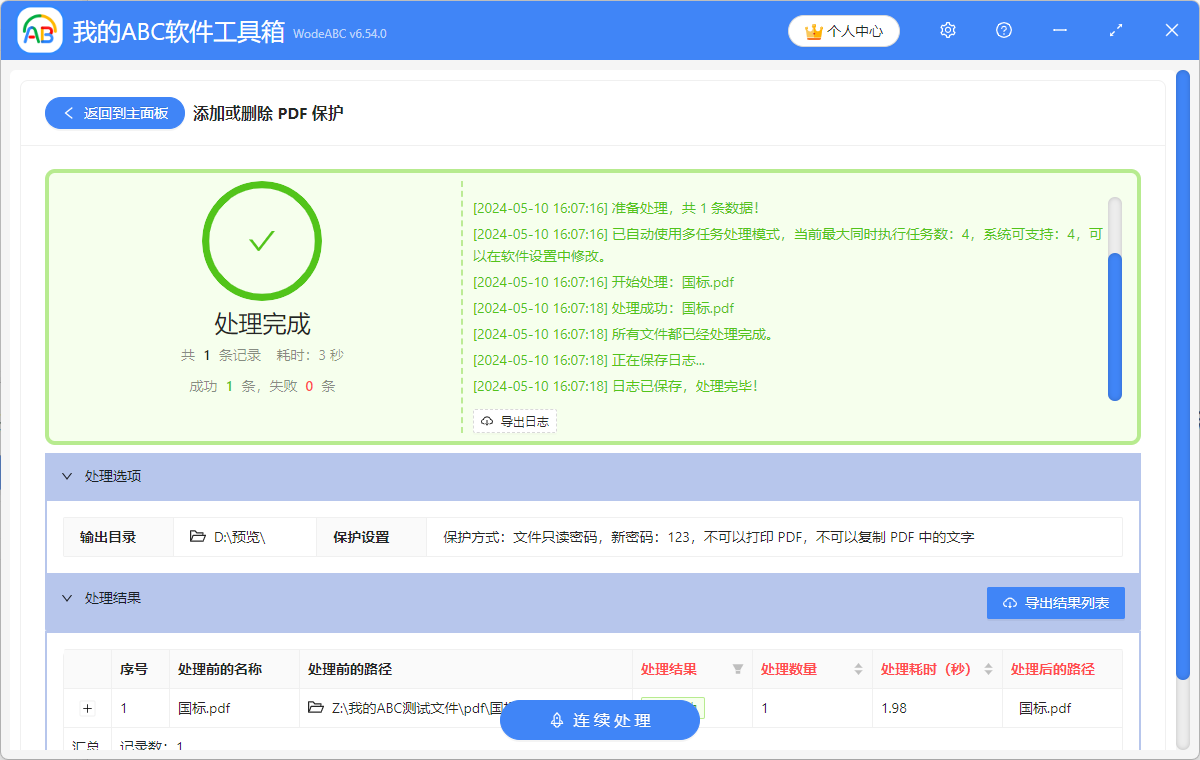工作或者生活中,經常會需要用到PDF文檔進行分發傳送或者自己閱覽,但是有時候會發現接收到的文件打不開,有的是要輸密碼才能看,有的是打開了只能看,不能複製、打印等,非常不方便。 因此很多人都會想要去除這個限制,但苦於不知道該怎麼做。 或者有時候自己為了保護傳送文件的安全,不被有心之人隨意篡改,也需要給PDF文檔加上保護措施,這個時候就可以看一下接下來要給大家分享的方法,能夠同時實現刪除或者添加PDF的文檔保護,關鍵操作步驟還非常簡單。
使用場景
批量刪除PDF的文檔保護,比如需要密碼才能打開,或者是只能閱讀不能複製、不能打印,但需要注意的是,文件有密碼的情況下,需要有打開密碼才可以刪除保護,此外也可以給PDF文件設置文件打開密碼以及文件只讀密碼這兩種保護。
效果預覽
處理前
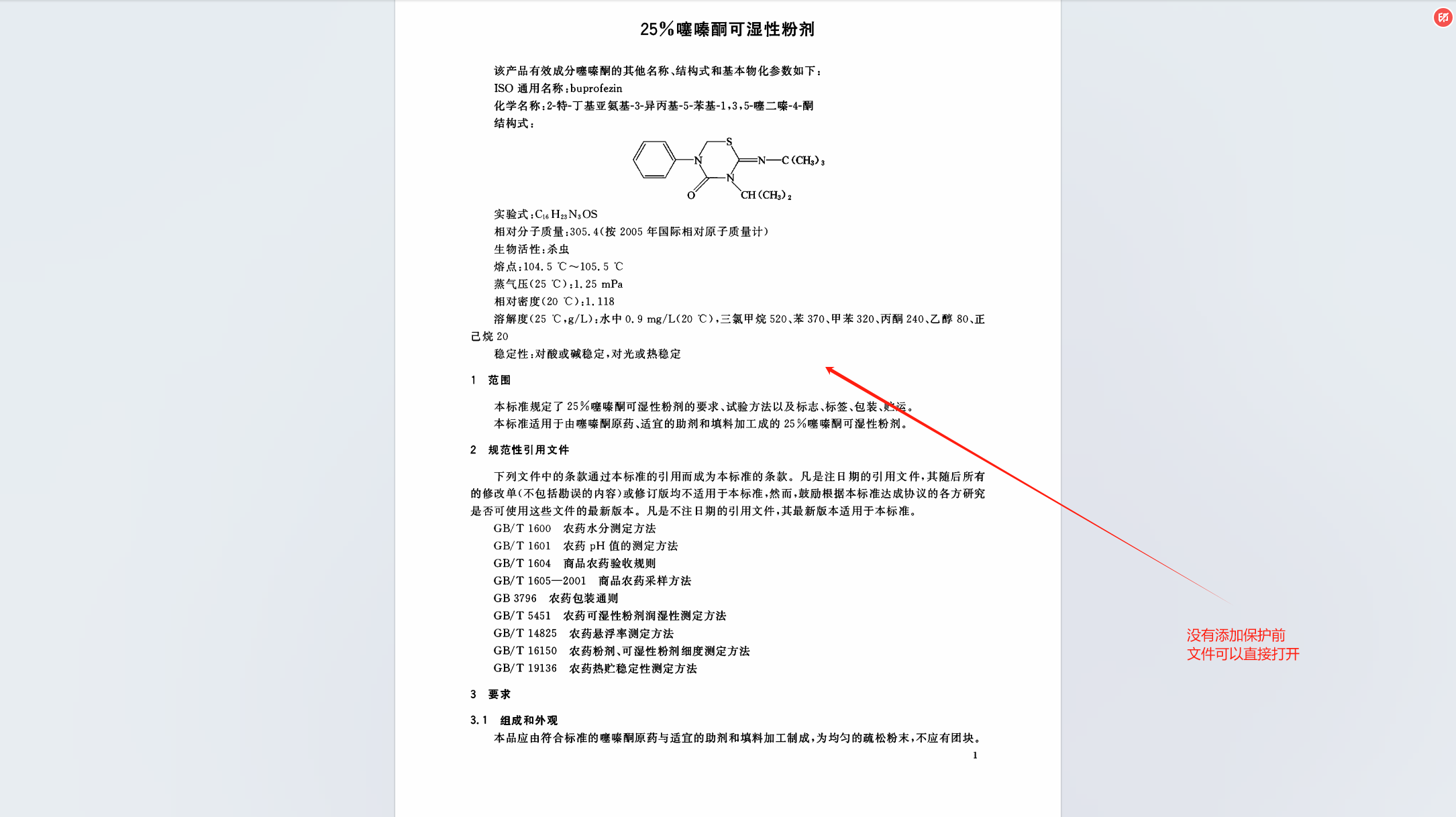
處理後
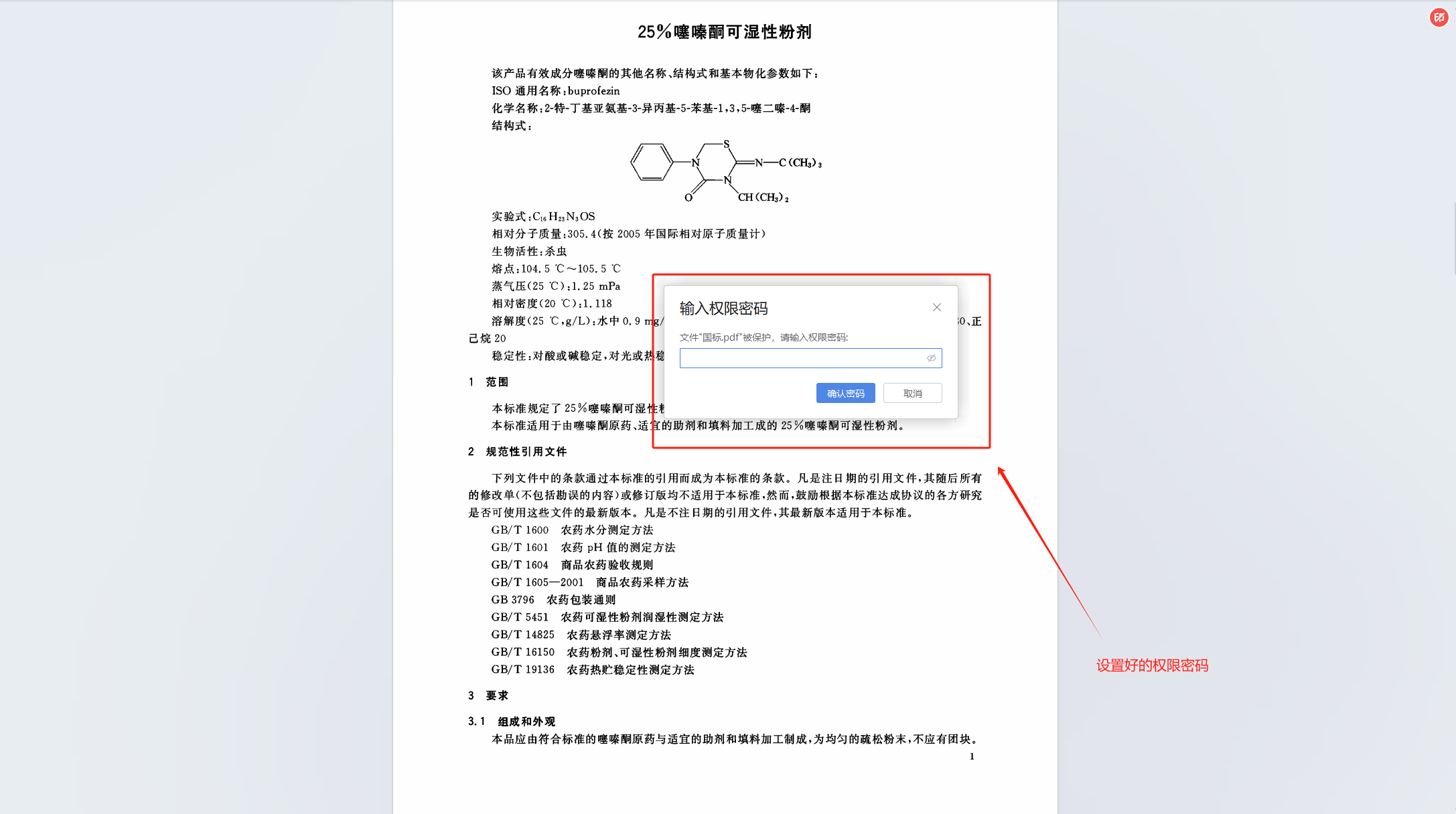
操作步驟
1.打開下面這個工具箱,點擊「文件屬性」,然後找到「添加或刪除PDF保護」功能。
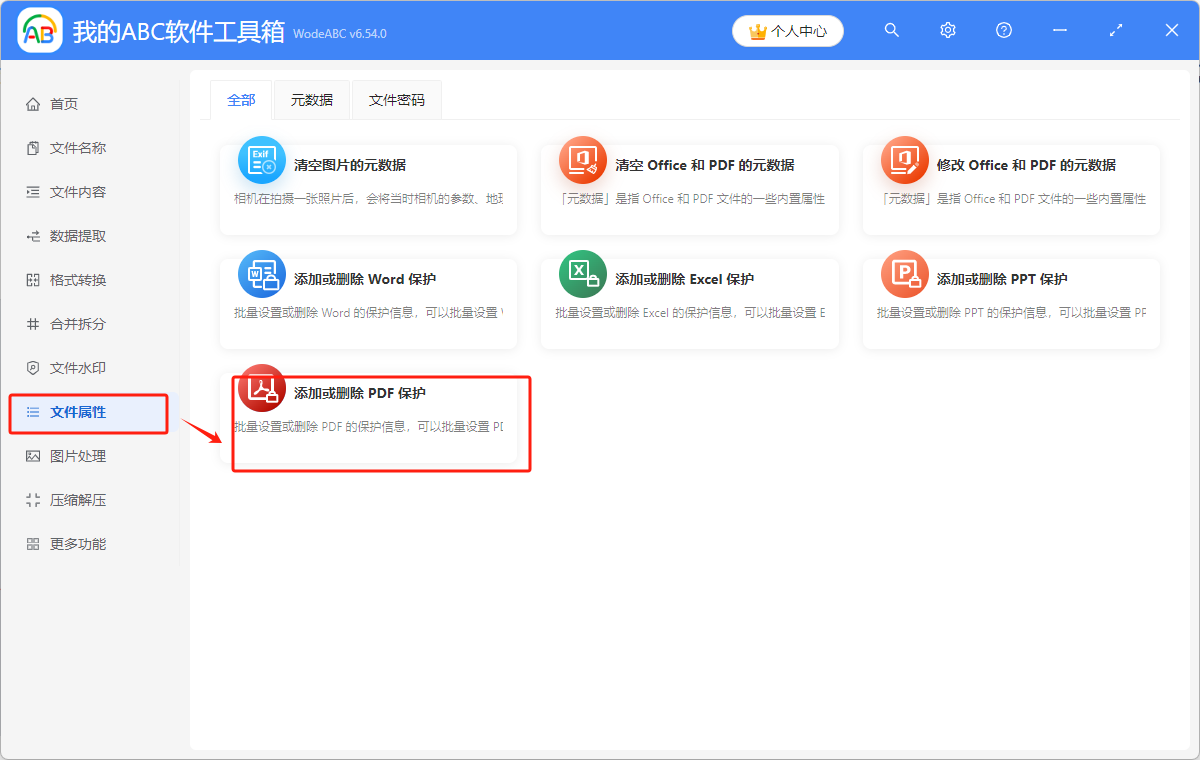
2.可以選擇直接將需要處理的文件拖進來,或者點擊左上角的添加文件、從文件夾中批量導入文件。
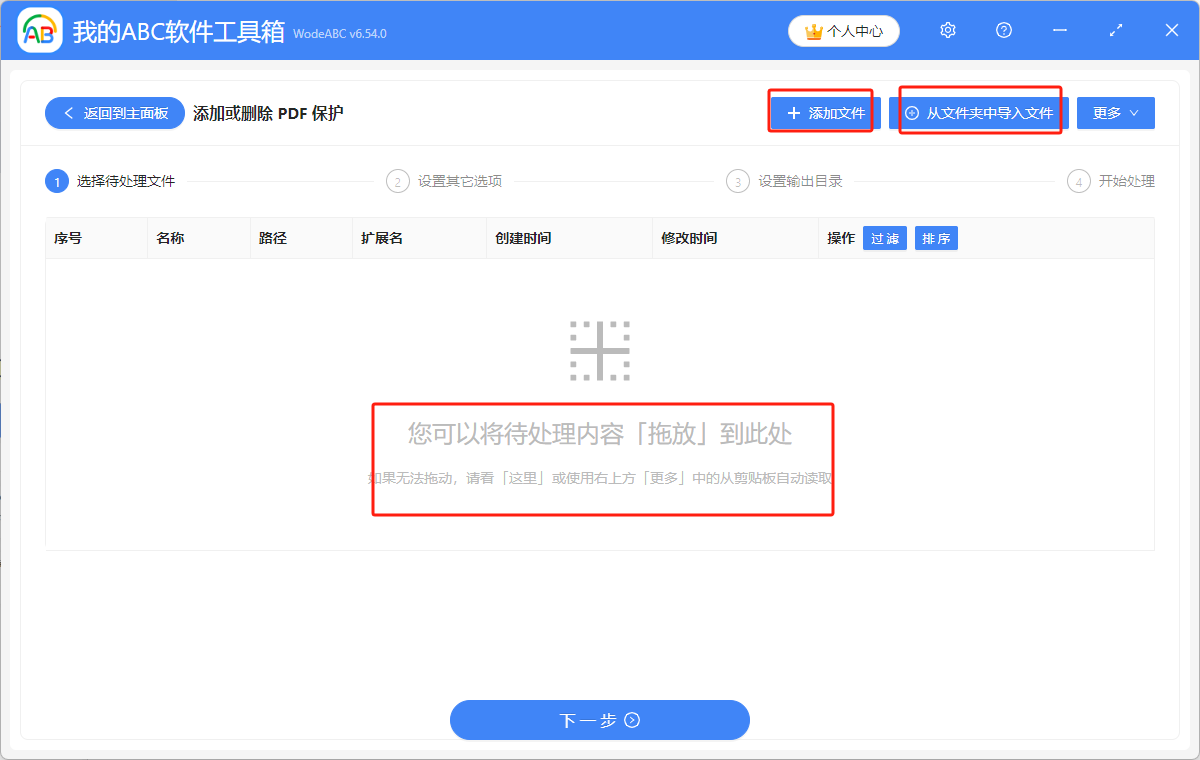
3.然後下一步選擇「添加保護」,保護方式可以選擇設置」文件打開密碼「或者文件只讀密碼,密碼自行輸入,然後還可以選擇是否限制這個PDF的複製和打印功能。
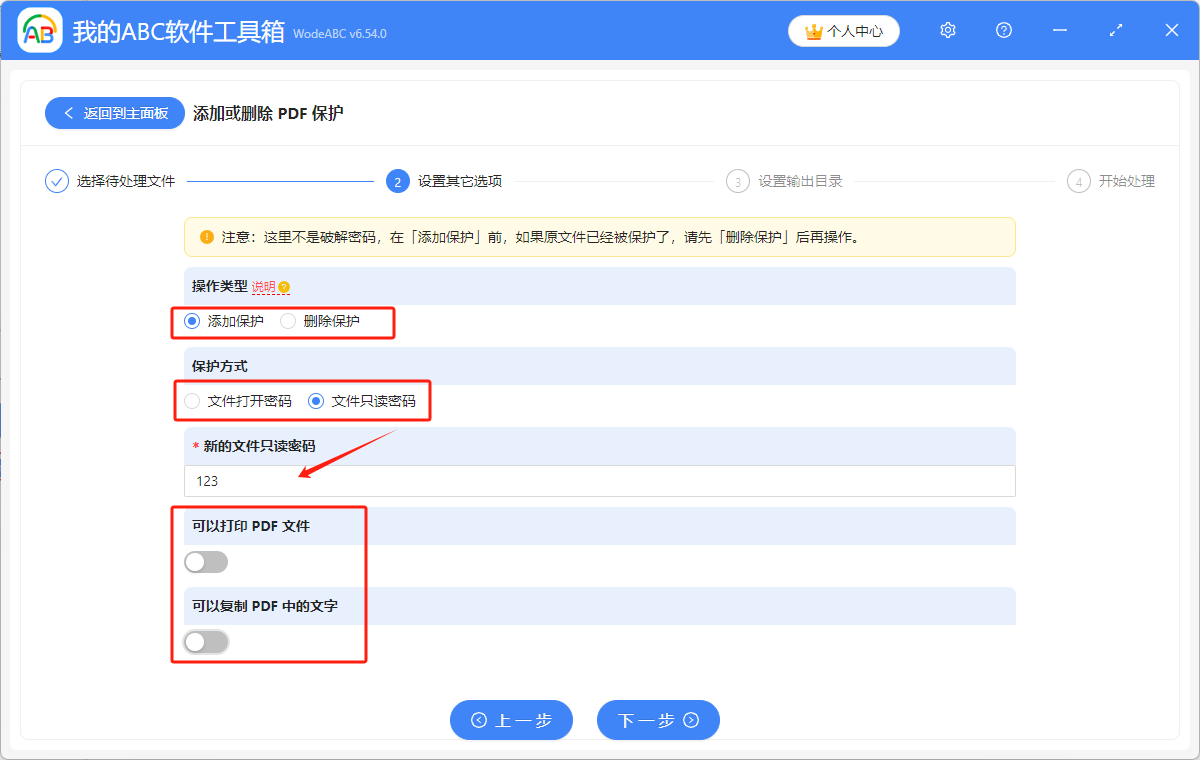
上圖演示的是添加保護步驟,如果需要刪除PDF文件的保護限制,只需要打開」刪除保護「的按鈕,文件有密碼的情況下輸入打開密碼,沒有則可以不用填寫。 此外還需要注意,這裡不是破解密碼。
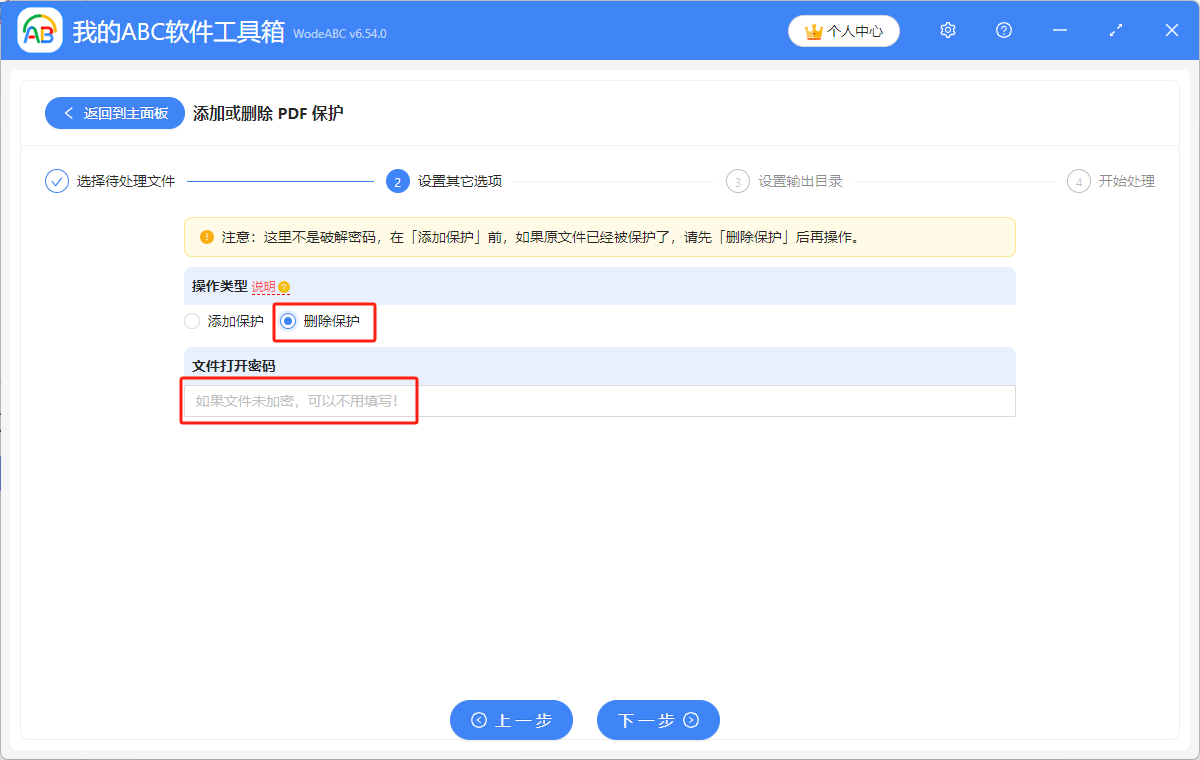
4.都設置好後,下一步設置文件保存位置,等待片刻,看到處理完成、無報錯記錄的綠色標誌後就可以了。